Python环境安装和简单使用
1、环境安装Anaconda3
Anaconda 官网下载地址:( https://www.anaconda.com/download/) 点击进入
关于安装环境,一般使用最新版本较好,不过Python2.0跟3.0应该不兼容,所以官网给出了两个下载
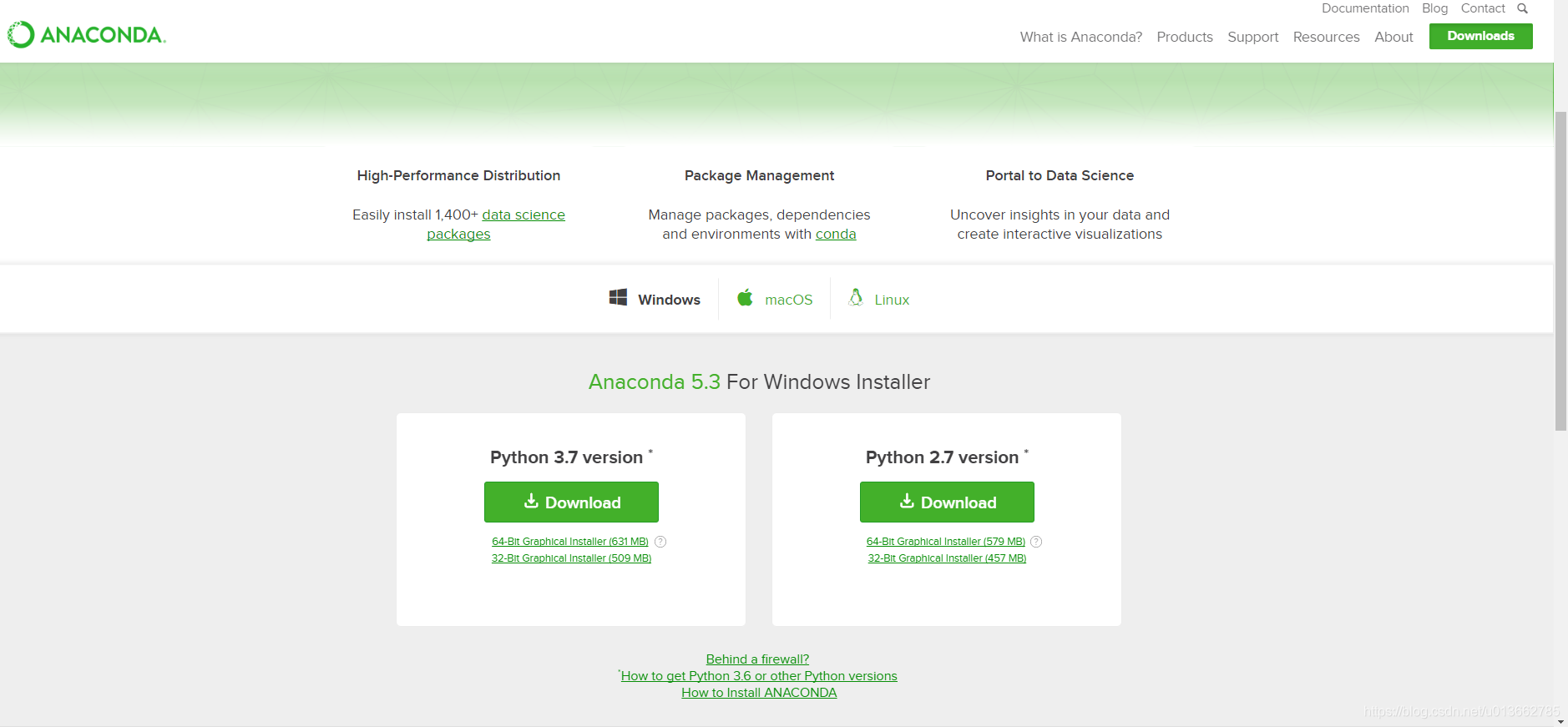
软件根据电脑选择,我用的是windows7 64位系统,第一次根据教程选择的是Anaconda3-5.1.0-Windows-x86_64,结果按照网上教程安装后打开有点问题,所以第二次安装Anaconda3-5.3.0-Windows-x86_64版本。
安装过程如下:
1、双击管理员权限安装(window7部分软件安装需要管理员权限,所以都这么选择了)
2、选择NEXT->I Agree->ALL USERS->选择文件安装位置
3、文件位置设置好,NEXT后,有两个选择,记得都打上勾(这里我看的是图灵PYTHON培训视频讲的)
4、然后一路NEXT,好像有个Microsoft的什么选择,我直接skip了。
5、最后一个界面有俩选择,好像是什么lanch什么,我直接略过了。
2、jupyte notebook打印第一条代码
安装完成后直接按Windows键,找到Anaconda3(64bit),然后找到
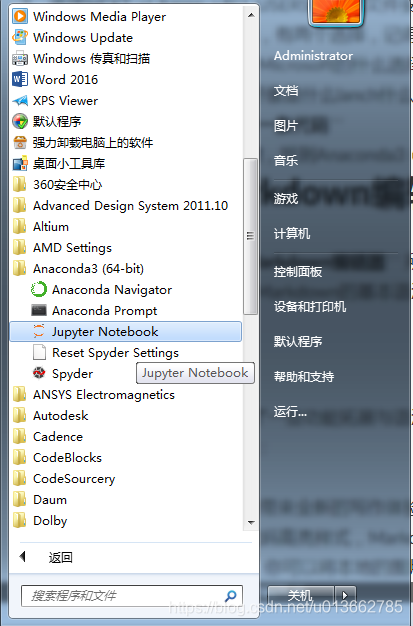
点击后,会出现一个dos命令窗口,这个是不能关闭的,然后会默认打开浏览器
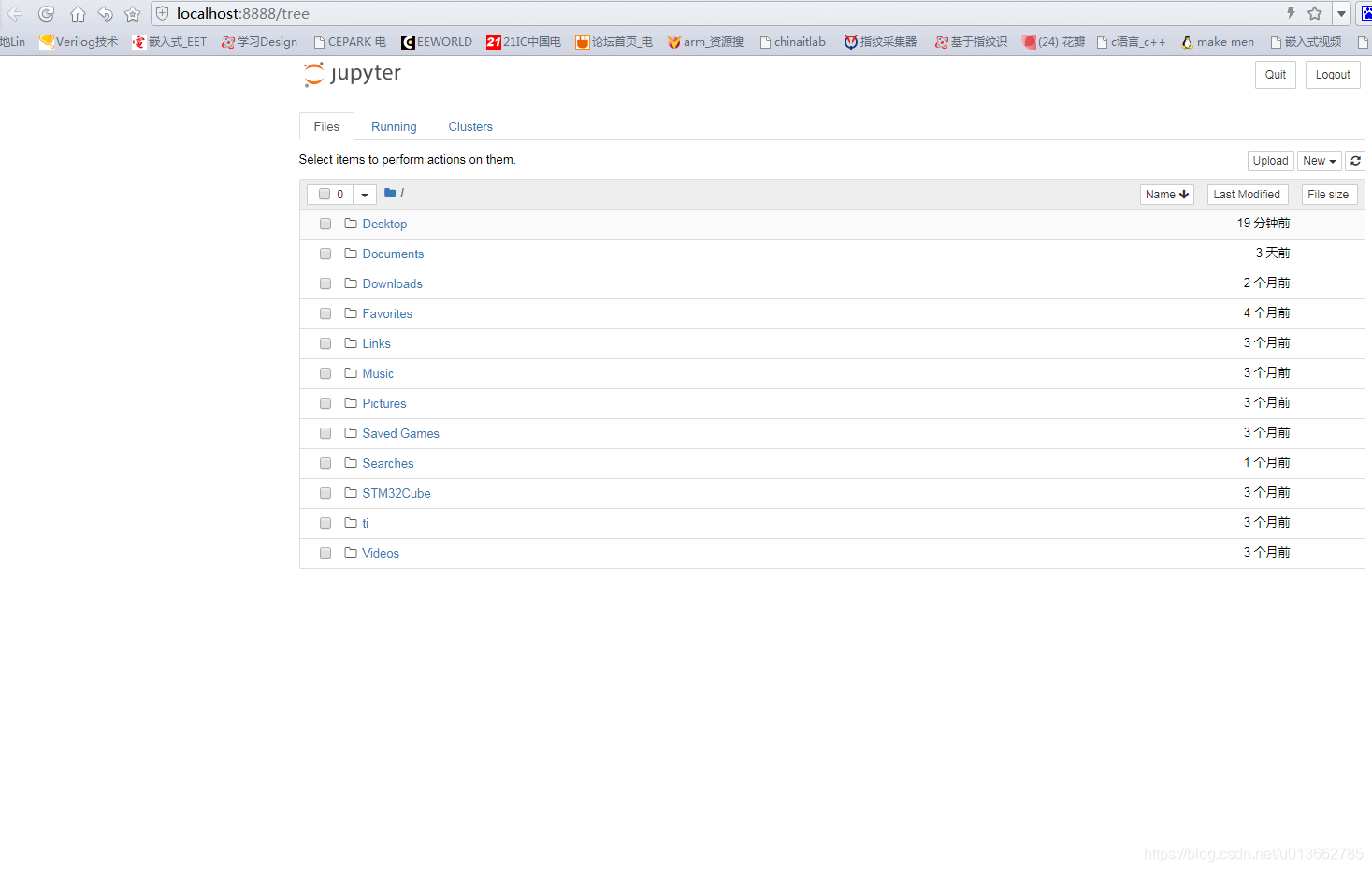
这里看到的一般是默认(可以设置,但是我一般默认,第一次使用还是小心谨慎点),然后选择一个文件夹
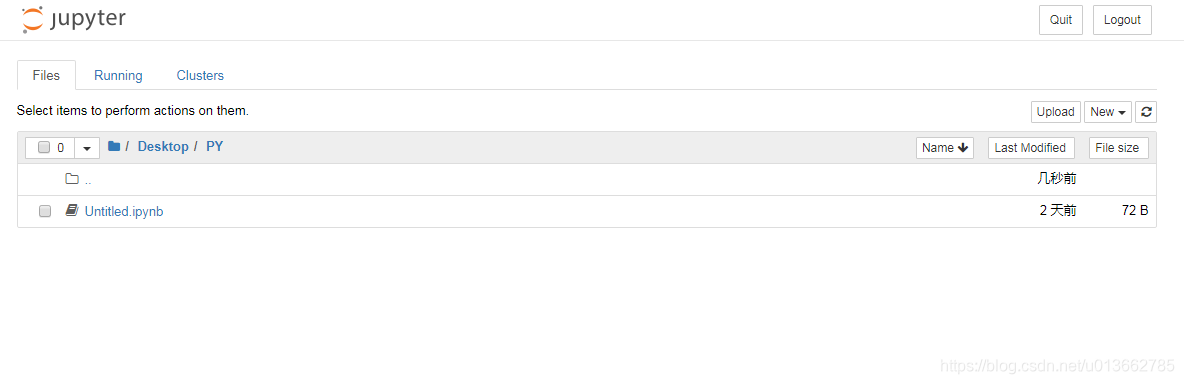
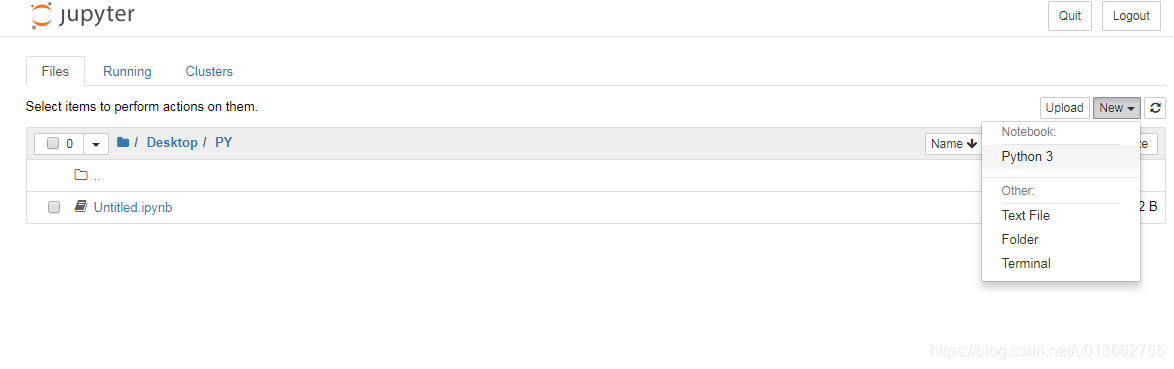
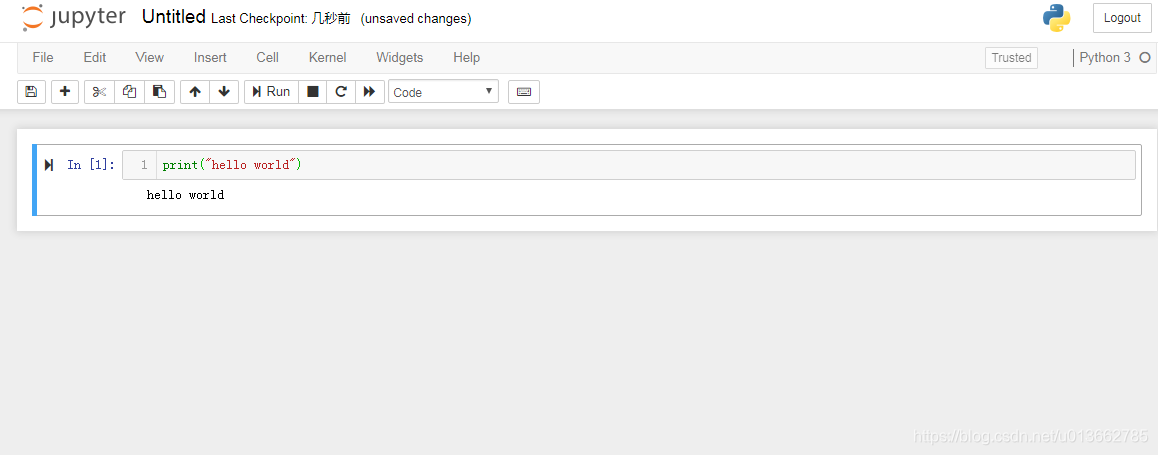

其中让Python打印hello world有两个方式:ctrl+enter和alt+enter,其中ctrl+enter会直接打印出hello wolrd,但是不会新开命令行,而alt+enter可以再开一个命令行。
总结
第一次顺利的打印出hello world,还算顺利。不过,我电脑没联网的时候,好像jupyter打不开,然后联网后就又可以打开了。根据运行原理:电脑-python解释器-浏览器,而浏览器只是提供输入输出窗口,但是没联网我的电脑是打不开jupter。